سرویس راه حل شروع نشد. سرویس کودک شروع نشد. چه باید کرد؟
هنگام کار در اتاق عمل سیستم ویندوزکاربران ممکن است با خطای 1068 مواجه شوند. این به دلیل راهاندازی یکی از فرآیندهایی است که پارامترهای آن شامل autorun نمیشود و در هنگام بوت سیستم عامل شروع نمیشود. اغلب، هنگامی که می خواهید صدا را روشن کنید، آن را باز کنید دسترسی عمومیقبل از اتصال به اینترنت یا ایجاد، کاربر پیام زیر را روی صفحه دستگاه خود می بیند: "خطای 1068: یا گروه". اگر چنین مشکلی پیش آمد، وحشت نکنید، زیرا راه هایی برای حل آن وجود دارد.
روش اول: راه اندازی و راه اندازی مجدد خدمات ضروری
اول از همه، شما باید ابزار "سرویس ها" را راه اندازی کنید. برای انجام این کار باید کلیک کنید کلیک راست کنیدماوس را روی نماد «رایانه من» قرار دهید و آیتم منوی «مدیریت» را انتخاب کنید. پس از آن، در قسمت سمت چپ پنجره، مورد "سرویس ها و برنامه ها" را پیدا کنید و روی دکمه سمت چپ ماوس روی مورد "سرویس ها" دوبار کلیک کنید.
راه دیگر: از میانبر صفحه کلید Win+R برای باز کردن برنامه Run استفاده کنید، services.msc را در فیلد تایپ کنید و Enter را فشار دهید. 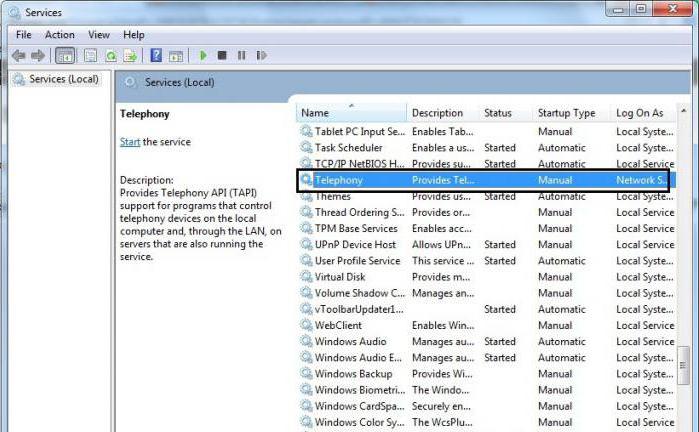
در سمت راست پنجره Services لیستی از تمام برنامه های کاربردی سیستم عامل وجود دارد که می توانند بر اساس نام مرتب شوند. در اینجا باید سرویس "Telephony" را پیدا کنید، به خواص بروید، جایی که باید آن را به صورت دستی در بخش مربوطه اختصاص دهید، تغییرات ایجاد شده را اعمال کنید و آن را راه اندازی کنید. سپس اقدامات مشابه را در موارد زیر انجام دهید:
- "پشتیبانی از دستگاه های خود پیکربندی Plug and Play."
- "سرویس SSTP".
- "Dispatcher" اتصالات اتوماتیکدسترسی از راه دور".
پس از شروع، باید مطمئن شوید که همه چیز درست کار می کند خدمات در حال اجرا. خطای 1068 باید ناپدید شود. اگر نه، می توانید از روش های زیر استفاده کنید.
روش دوم: بررسی حقوق پوشه های سیستم
برای بررسی سطوح دسترسی پوشه های سیستمشما باید به ریشه دیسک با سیستم عامل نصب شده بروید، در آن پیدا کنید پوشه ویندوزو با استفاده از منوی زمینه، خواص آن را باز کنید. وقتی بخش «گروهها و کاربران» را در برگه «امنیت» باز میکنید، باید مطمئن شوید که هر سه گروه مالک دارای حقوق دسترسی کامل هستند. این را می توان در ستون پایین با حقوق با انتخاب یکی از گروه های بالا مشاهده کرد. 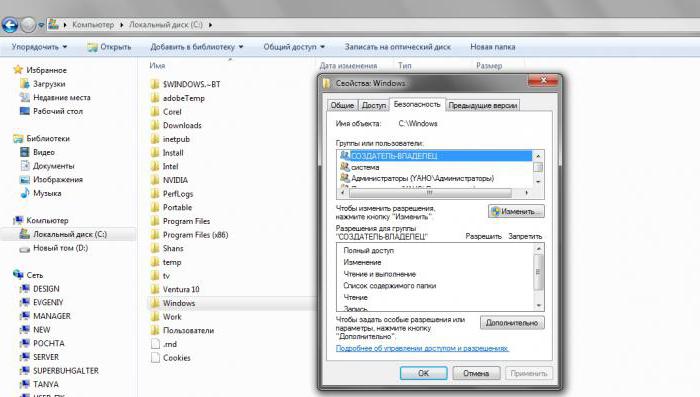
اگر مشاهده کردید که گروهی دسترسی کامل ندارد، باید با علامت زدن کادر مربوطه در قسمت تغییرات و اعمال تنظیمات جدید، آن را به آن اعطا کنید. برای اینکه سیستم تغییرات را بپذیرد، باید پس از اعطای دسترسی، کامپیوتر را ریستارت کنید. اگر خطای 1068 ("نمی توان شروع کرد سرویس کودک") هنوز وجود دارد، باید سعی کنید با استفاده از روش سوم آن را برطرف کنید.
روش سوم: بررسی Logfiles
گاهی اوقات خطای 1068 ممکن است به دلیل سرویس "Collector" رخ دهد. رویدادهای ویندوز" اگر عملکرد آن ناموفق باشد، اطلاعات جمع آوری شده دیگر در پوشه Logfiles ثبت نمی شود. برای بررسی عملکرد آن، باید ویندوز را در آن راه اندازی کنید حالت امن. برای انجام این کار، در طول فرآیند بوت شدن سیستم، قبل از اینکه لوگوی آن ظاهر شود، باید دکمه F8 را روی صفحه کلید فشار دهید و مورد مناسب را انتخاب کنید. ![]()
پس از شروع سیستم عامل، باید پوشه Logfiles را در مسیر C:\Windows\System32 پیدا کنید، نام آن را تغییر دهید یا به مکان دیگری منتقل کنید و سپس رایانه شخصی را مجدداً راه اندازی کنید تا به حالت عادی کار کند. خطای 1068 ("سرویس کودک نمی تواند شروع شود") دیگر نباید ظاهر شود. با این حال، اگر این روش کار نکرد، روش دیگری وجود دارد.
روش چهارم: بازیابی سیستم
حداقل این روشهمیشه به مقابله با خطای 1068 کمک نمی کند، همچنان می توانید آن را امتحان کنید. باید ابزار System Restore را با استفاده از جستجو از منوی Start یا با باز کردن آن از تنظیمات سیستم اجرا کنید و نقطه بازیابی را انتخاب کنید که در آن خطا ظاهر نشده باشد. پس از تکمیل بازگشت سیستم، رایانه مجدداً راه اندازی می شود. 
در پایان، هنگامی که رایانه نشان می دهد: "خطای 1068: سرویس کودک یا گروه نمی تواند راه اندازی شود"، می توانید استفاده کنید ابزار اختصاصیمایکروسافت آن را با پیروی از دستورالعملهایی که ارائه میکنند برطرف میکند. اگر هیچ یک از روش های حذف خطا منجر به موفقیت نشد، یک روش شدید می تواند کمک کند - نصب مجدد سیستم عامل.
اگر هنگام اجرای برنامه، انجام یک عمل در ویندوز یا ورود به سیستم، خطای 1068 «سرویس فرزند یا گروه را نمیتوان شروع کرد» مشاهده کردید، این نشان میدهد که به دلایلی سرویسی که برای انجام آن عمل لازم است غیرفعال شده است یا نمیتوان آن را اجرا کرد. آغاز شد.
این راهنما جزئیات مربوط به انواع رایج خطای 1068 (Windows Audio، هنگام اتصال و ایجاد شبکه محلیو غیره) و نحوه رفع مشکل، حتی اگر مورد شما یکی از موارد رایج نباشد. خود خطا ممکن است در ویندوز 10، 8 و ویندوز 7 ظاهر شود - یعنی در همه آخرین نسخه هاسیستم عامل مایکروسافت
سرویس کودک راه اندازی نشد - تغییرات رایج خطای 1068
ابتدا اجازه دهید در مورد رایج ترین خطاها و راه های سریع رفع آنها صحبت کنیم. مراحل لازم برای رفع آن در Windows Service Management انجام خواهد شد.
برای باز کردن Services در ویندوز 10، 8 و ویندوز 7، Win+R (که Win کلید لوگوی سیستم عامل است) را فشار دهید و services.msc را تایپ کنید و سپس Enter را فشار دهید. پنجره ای با لیستی از خدمات و وضعیت آنها باز می شود.

برای تغییر تنظیمات هر یک از سرویس ها، کافیست روی آن دوبار کلیک کنید، در پنجره بعدی می توانید نوع راه اندازی را تغییر دهید (به عنوان مثال، "Automatic" را فعال کنید) و سرویس را شروع یا متوقف کنید. اگر گزینه "شروع" در دسترس نیست، ابتدا باید نوع راه اندازی را به "دستی" یا "خودکار" تغییر دهید، تنظیمات را اعمال کنید و تنها پس از آن سرویس را شروع کنید (اما در این صورت ممکن است حتی در این مورد شروع نشود. وابسته به برخی از تنظیمات غیرفعال دیگر).
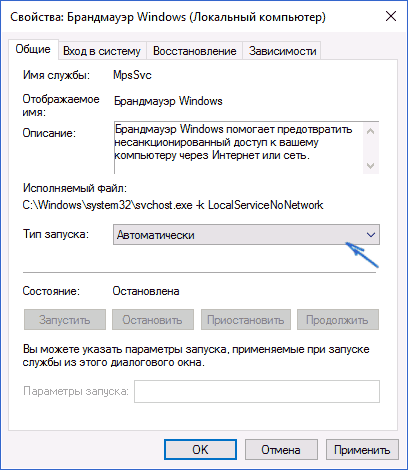
اگر مشکل بلافاصله حل نشد (یا خدمات را نمی توان راه اندازی کرد)، پس از تغییر نوع راه اندازی کلیه خدمات لازم و ذخیره تنظیمات، سعی کنید رایانه را نیز راه اندازی مجدد کنید.
خطای سرویس صوتی ویندوز 1068
اگر سرویس کودک هنگام راهاندازی راهاندازی نشد خدمات ویندوزصوتی، وضعیت خدمات زیر را بررسی کنید:
- برق (نوع راه اندازی پیش فرض - خودکار)
- Media Class Scheduler (این سرویس ممکن است در لیست نباشد، پس برای سیستم عامل شما قابل اجرا نیست، رد شوید).
- تماس از راه دور رویه های RPC(پیش فرض خودکار است).
- ساز محدود نقاط ویندوزصوتی (نوع راه اندازی - خودکار).
هنگامی که سرویس های مشخص شده شروع به کار کردند و نوع راه اندازی به حالت پیش فرض برگردانده شد، سرویس Windows Audio باید خطای مشخص شده را تولید نکند.
در حین اقدامات با اتصالات شبکه، سرویس فرزند راه اندازی نشد
گزینه رایج بعدی، پیام خطای 1068 هنگام انجام هر کاری با شبکه است: اشتراک گذاری شبکه، راه اندازی یک گروه خانگی، اتصال به اینترنت.
در این شرایط، عملکرد خدمات زیر را بررسی کنید:
- دیسپچر اتصالات ویندوز(به صورت خودکار)
- فراخوانی از راه دور RPC (خودکار)
- سرویس WLAN AutoConfig (اتوماتیک)
- پیکربندی خودکار WWAN (دستی، برای اتصالات بی سیمو اینترنت از طریق شبکه تلفن همراه).
- Application Layer Gateway Service (دستی)
- سرویس اطلاعات شبکه متصل (اتوماتیک)
- مدیریت اتصال از راه دور (به طور پیش فرض دستی)
- مدیریت اتصال از راه دور خودکار (دستی)
- سرویس SSTP (دستی)
- مسیریابی و دسترسی از راه دور(به طور پیش فرض غیرفعال است، اما سعی کنید آن را اجرا کنید، ممکن است به رفع خطا کمک کند).
- مدیر هویت اعضای شبکه (راهنما)
- پروتکل PNRP (دستی)
- تلفن (دستی)
- Plug and Play (دستی)
به عنوان یک اقدام جداگانه برای مشکلات سرویس های شبکه هنگام اتصال به اینترنت (خطای 1068 و خطای 711 هنگام اتصال مستقیم در ویندوز 7)، می توانید موارد زیر را امتحان کنید:
- سرویس Network Member Identity Manager را متوقف کنید (نوع راه اندازی را تغییر ندهید).
- در یک پوشه C:\Windows\serviceProfiles\LocalService\AppData\Roaming\PeerNetworkingفایل را حذف کنید IDstore.sstدر صورت موجود بودن
پس از این، کامپیوتر خود را مجددا راه اندازی کنید.
یافتن خدمات مورد نیاز برای رفع خطای 1068 به صورت دستی با استفاده از مدیر چاپ و فایروال به عنوان مثال
چون همه چیز گزینه های ممکنمن نمی توانم وقوع یک خطا را با راه اندازی سرویس های کودک پیش بینی کنم.
این روش باید برای اکثر موارد مشکل در ویندوز 10 - ویندوز 7 مناسب باشد: و برای خطاهای فایروال، Hamachi، مدیر چاپ و سایر گزینه های کمتر رایج.
خطای 1068 همیشه حاوی نام سرویسی است که باعث خطا شده است. این نام را در لیست سرویس های ویندوز پیدا کنید، سپس روی آن کلیک راست کرده و "Properties" را انتخاب کنید.
پس از آن، به تب "وابستگی ها" بروید. به عنوان مثال، برای سرویس Print Spooler، خواهیم دید که “Remote Procedure Call” مورد نیاز است، و برای فایروال، “Basic Filtering Service” مورد نیاز است که به نوبه خود، به همان “Remote Procedure Call” نیاز دارد.
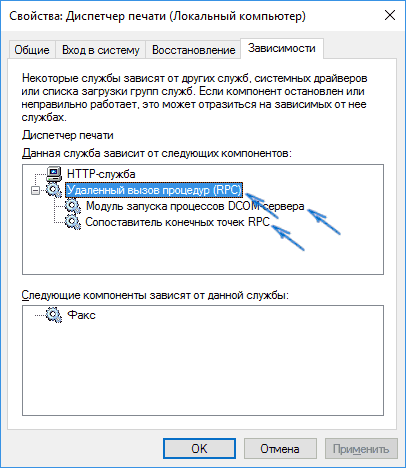
وقتی خدمات لازم مشخص شد، سعی می کنیم آنها را فعال کنیم. اگر نوع راهاندازی پیشفرض ناشناخته است، «Automatic» را امتحان کنید و سپس رایانه را راهاندازی مجدد کنید.
توجه: خدماتی مانند «Power» و «Plug and Play» در وابستگیها مشخص نشدهاند، اما میتوانند برای عملکرد حیاتی باشند، اگر هنگام شروع سرویسها با خطا مواجه شدید، همیشه به آنها توجه کنید.
خوب، اگر هیچ یک از گزینه ها کمکی نکرد، منطقی است که نقاط بازیابی (در صورت وجود) یا سایر روش های بازیابی سیستم را قبل از نصب مجدد سیستم عامل امتحان کنید. مطالب موجود در این صفحه می توانند در اینجا کمک کنند (بسیاری از آنها برای ویندوز 7 و 8 مناسب هستند).
سیستم هایی که دلایل آن می تواند بسیار متفاوت باشد. در این مقاله، نحوه رفع خطای 1068 و علت بروز آن را بررسی خواهیم کرد. بیایید آن را بفهمیم. برویم!
«سرویس Application Identity شروع نشد کامپیوتر محلی. خطای 1068: سرویس فرزند نمی تواند راه اندازی شود" - یک پیام مشابه در هنگام تلاش ناموفق برای راه اندازی یک برنامه سیستم ظاهر می شود که هنگام کار با رایانه به یک مانع تبدیل می شود. برای رهایی از این مشکل، باید مراحل زیر را انجام دهید:
- منوی Start را باز کنید، Control Panel را انتخاب کنید.
- در پنجره کنترل پنل، روی System and Security کلیک کنید.
- به بخش Administration بروید.
- در پنجره ای که ظاهر می شود، "سرویس ها" را انتخاب کنید.
- با رفتن به لیست، ابزار "Task Scheduler" را پیدا کنید. سپس روی آن کلیک راست کرده و "Properties" را انتخاب کنید.
- در برگه "General"، در مورد "Startup type:"، "Automatic" را انتخاب کنید.
- حتما روی دکمه های «اعمال» و «اجرای» کلیک کنید.
- برنامه های کاربردی را در لیست پیدا کنید: "ویندوز رویداد گزارش" و " تماس از راه دوررویه ها (RPC)". همان مراحلی که در بالا توضیح داده شد را با آنها تکرار کنید.
- رایانه خود را مجدداً راه اندازی کنید تا تغییرات اعمال شوند.
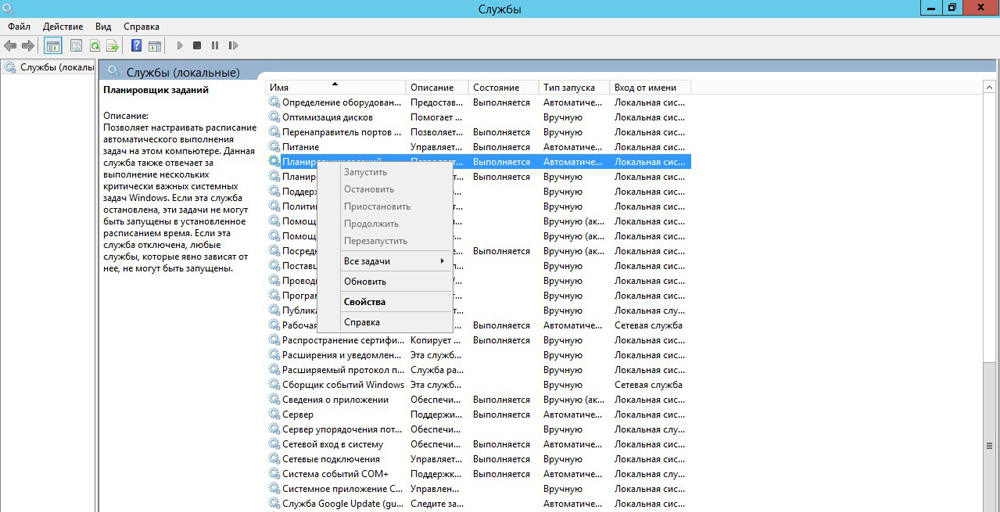
اگر با وجود تنظیماتی که انجام داده اید، خطا ناپدید نشد، روش بعدی را امتحان کنید.
می توانید مانند روش قبلی به لیست ابزارهای مورد نظر بروید، یا با فشار دادن کلیدهای ترکیبی Ctrl+Alt+Delete، «Task Manager» را اجرا کنید، سپس تب «سرویس ها» را باز کنید. در آنجا باید 6 ابزار دیگر را پیدا و فعال کنید:

باید همانند روش اول با آنها نیز عمل کنید. اگر برنامه ای فعال نمی شود، این را امتحان کنید:
- به منوی Start بروید.
- "همه برنامه ها."
- پوشه "Accessories" و در آن "Command Prompt" را انتخاب کنید.
همچنین می توانید استفاده کنید جستجوی ویندوزبا نوشتن "cmd". لطفا توجه داشته باشید که اجرا خط فرمانباید با حقوق مدیر باشد در پنجرهای که ظاهر میشود، دستور net start را وارد کنید، نام ابزاری که نمیتوان آن را فعال کرد. برای مشاهده نام کامل، به ویژگی های ابزار بروید و آنچه را که در بخش "نام" فهرست شده است کپی کنید.
پس از انجام تمام مراحل توضیح داده شده، می توانید از شر خطای 1068 خلاص شوید و عملکرد کامل رایانه شما بازیابی می شود. در نظرات بنویسید که آیا این مقاله به شما در رفع نقص سیستم کمک کرده است یا خیر و هر سوالی در مورد موضوع مورد بحث دارید بپرسید.
سلام به همه، و خوشحالم که دوباره شما را می بینم. امروز ما به موضوعی به نام خطای 1068 نگاه خواهیم کرد، سرویس فرزند ویندوز 10 شروع به کار نکرد. بیشتر و گام به گام نحوه رفع خطای 1068 را نشان دهید، مطمئناً برای مبتدیان مدیران سیستماین مفید خواهد بود.
و وضعیت به این صورت است که شما برنامه ای را در ویندوز اجرا می کنید و این اتفاق می افتد که وقتی وارد می شوید پنجره ای با یک پیام مشاهده می کنید. خطای 1068 برای شروع سرویس کودک ناموفق بود. منطقی است که به شما اطلاع داده شود که چیزی شروع نشده است و این خوب نیست. بیایید آن را بفهمیم.

گزینه های خطای 1068
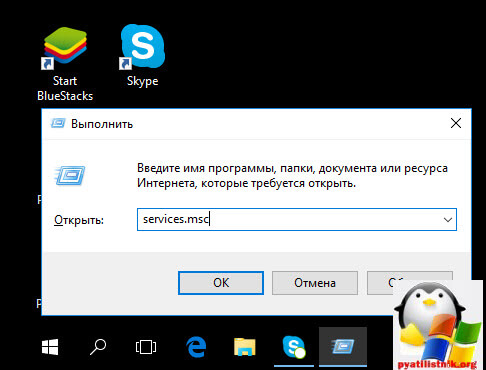
در نتیجه، Snap-In سرویس باز می شود
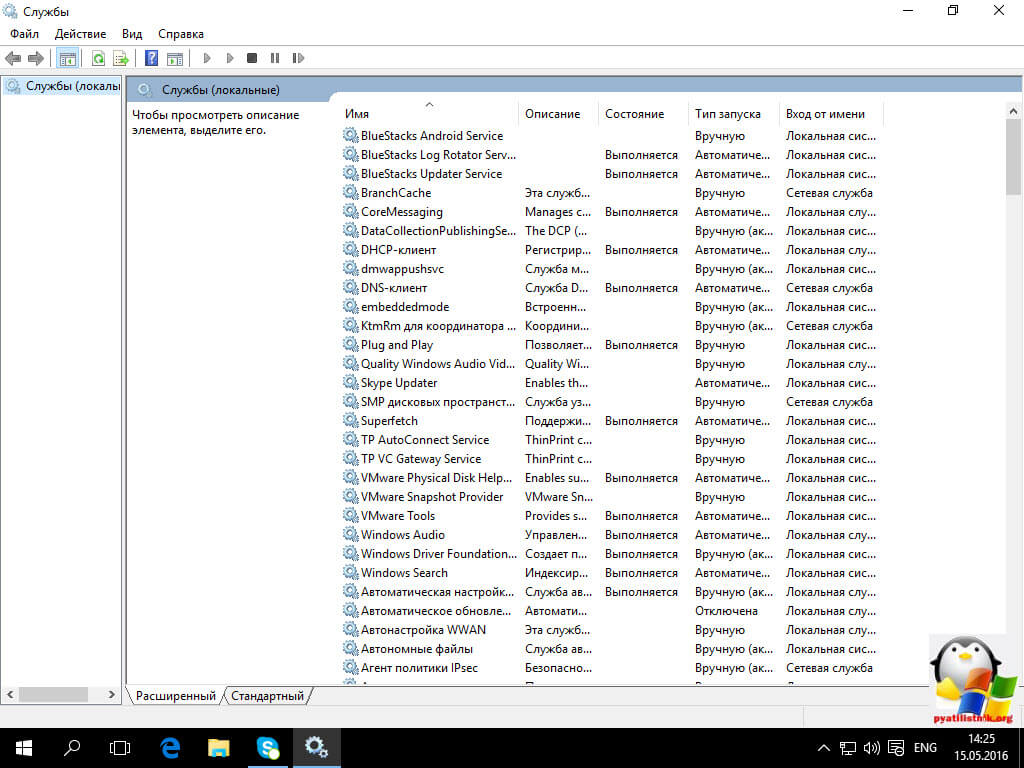
برای تغییر تنظیمات راه اندازی هر یک از سرویس ها، بر روی آن کلیک راست کرده و ویژگی ها را انتخاب کنید.

من Windows Audio را به عنوان مثال انتخاب کردم. در تب General می توانید نوع راه اندازی را تغییر دهید
- به صورت خودکار
- به صورت دستی
- از کار افتاده است
اگر گزینه Start در دسترس نیست، ابتدا باید نوع راهاندازی را به دستی یا خودکار تغییر دهید، تنظیمات را اعمال کنید و تنها پس از آن سرویس را شروع کنید (اما اگر به برخی از سرویسها وابسته باشد ممکن است حتی در این مورد شروع نشود. در حال حاضر غیرفعال است).
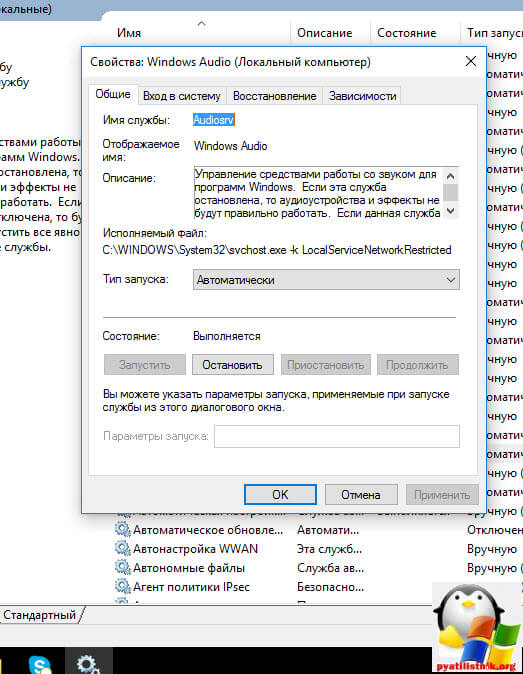
اگر مشکل بلافاصله حل نشد (یا خدمات را نمی توان راه اندازی کرد)، پس از تغییر نوع راه اندازی کلیه خدمات لازم و ذخیره تنظیمات، سعی کنید رایانه را نیز راه اندازی مجدد کنید. برای نحوه مشاهده خدمات وابسته به زیر مراجعه کنید.
خطای صوتی ویندوز 1068
ما به وابستگی ها در تب Dependencies نگاه می کنیم. فرض کنید Windows Audio شروع نمی شود. می بینیم که با آن مرتبط است
- Windows Audio Endpoint Builder
- فراخوانی از راه دور RPC
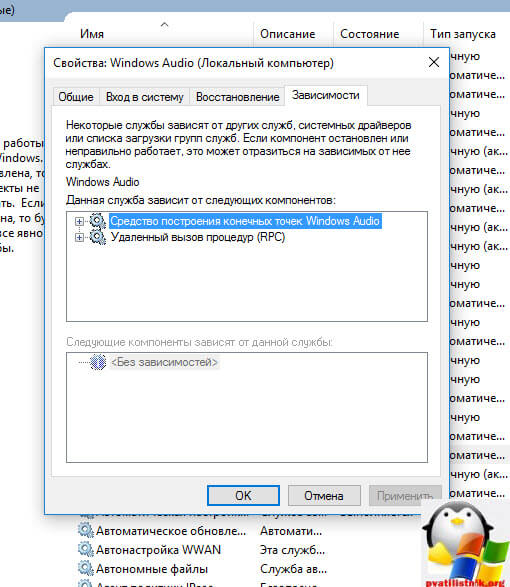
به محض اینکه آنها را از طریق Snap-in راه اندازی کردید، همچنین با کلیک راست، همه چیز باید برای شما کار کند.
می خواهم توجه داشته باشم که خطای راه اندازی سرویس 1068 می تواند به دلیل خدمات فرزند مختلف ظاهر شود و گزینه های زیادی وجود دارد که اگر وابستگی شناخته شده باشد، در بیشتر موارد می توانید آن را در عمل حل کنید در مدیر چاپ، فایروال یا Hamachi. خطای 1068 همیشه حاوی نام سرویس است.
همچنین یک سرویس کوچک اما به عنوان مثال وجود دارد مانند "Plug and Play" و "Power" و اغلب در وابستگی ها نشان داده نمی شوند، اما برای سیستم بسیار مهم هستند و اگر به طور ناگهانی 1068 ظاهر شود و همه سرویسهای وابسته کار میکنند، سپس «Plug and Play» و «Power» را روشن یا راهاندازی مجدد کنید. به طور کلی، من واقعاً دوست ندارم که مایکروسافت نتواند با شروع ویندوز 7 این مشکل را حل کند، چرا نمی توانید بررسی کنید که آیا یک سرویس وابسته کار نمی کند یا خیر، سپس باید آن را مجدداً راه اندازی کنید و من مطمئن هستم که بسیاری با آن مواجه نمی شدند. اصلا این مشکل
در حین اقدامات با اتصالات شبکه، سرویس فرزند راه اندازی نشد
گزینه رایج بعدی، پیام خطای 1068 هنگام انجام هر کاری با شبکه است: اشتراک گذاری شبکه، راه اندازی یک گروه خانگی، اتصال به اینترنت.
در این شرایط، عملکرد خدمات زیر را بررسی کنید:
- Windows Connection Manager (اتوماتیک)
- فراخوانی از راه دور RPC (خودکار)
- سرویس WLAN AutoConfig (اتوماتیک)
- پیکربندی خودکار WWAN (به صورت دستی، برای اتصالات بی سیم و اینترنت از طریق شبکه تلفن همراه).
- Application Layer Gateway Service (دستی)
- سرویس اطلاعات شبکه متصل (اتوماتیک)
- مدیریت اتصال از راه دور (به طور پیش فرض دستی)
- مدیریت اتصال از راه دور خودکار (دستی)
- سرویس SSTP (دستی)
- مسیریابی و دسترسی از راه دور (به طور پیش فرض غیرفعال است، اما آن را اجرا کنید، ممکن است به رفع خطا کمک کند).
- مدیر هویت اعضای شبکه (راهنما)
- پروتکل PNRP (دستی)
- تلفن (دستی)
- Plug and Play (دستی)
به عنوان یک اقدام جداگانه برای مشکلات سرویس های شبکه هنگام اتصال به اینترنت (خطای 1068 و خطای 711 هنگام اتصال مستقیم در ویندوز 7)، می توانید موارد زیر را امتحان کنید:
اکنون می توانید کامپیوتر خود را مجددا راه اندازی کنید. اگر این مراحل برای رفع خطای 1068 به شما کمک نکرد و جزو 1 درصدی هستید که بدشانس هستند، پس سعی کنید به نقطه بازیابی ویندوز 10 برگردید.
فکر می کنم اکنون درک عمیق تری از روابط بین برنامه های کاربردی در ویندوز دارید و یک قدم به حرفه ای شدن در این زمینه نزدیک تر شده اید. سیستم عاملهمانطور که می گویند دانش قدرت است!

بسیاری کاربران ویندوز 7، هنگام فعال کردن هر فرآیندی که در زمان راهاندازی غیرفعال شده بود، با خطای زیر مواجه میشود: «خطای 1068: سرویس فرزند یا گروه نمیتواند راهاندازی شود». بیشتر اوقات، این خطا برای کاربرانی رخ می دهد که می خواهند صدا را در رایانه خود روشن کنند یا یک گروه خانگی ایجاد کنند. در این مقاله به شما خواهم گفت که چگونه از شر این خطا خلاص شوید.
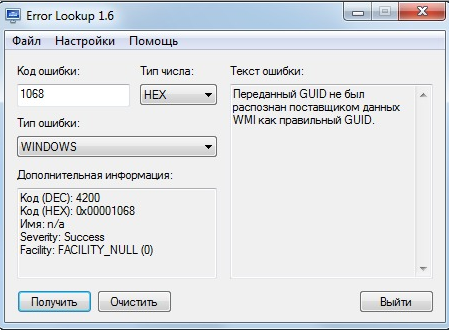
اول از همه، شما باید تعیین کنید که کدام سرویس کار نمی کند. برای این کار از Task Manager استفاده می کنیم. میانبر صفحه کلید Ctrl+Alt+Delete را فشار دهید و از منوی ظاهر شده گزینه Task Manager را انتخاب کنید.
در پنجره ای که باز می شود، به تب "سرویس ها" بروید. 
بعد، منوی «خدمات باز» یا «خدمات» را در پایین پنجره انتخاب کنید. 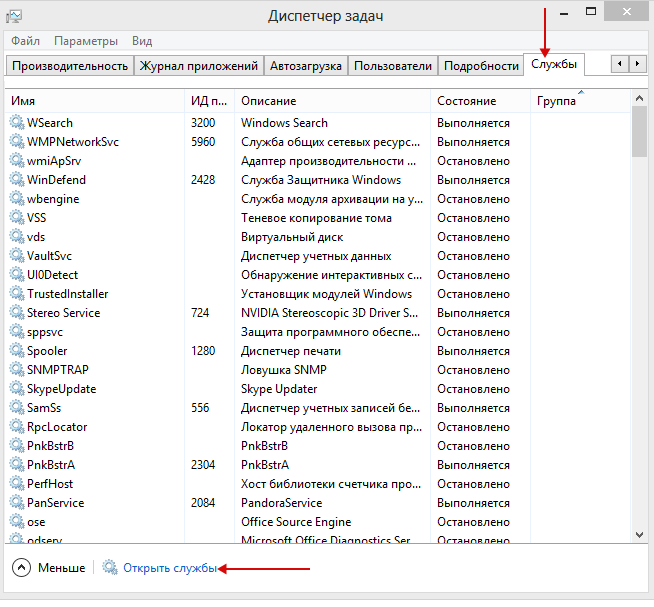
وضعیت خدمات را بررسی کنید. همه سرویسهای زیر باید وضعیت «در حال اجرا» داشته باشند.
1. «سرویس دروازه لایه برنامه». این سرویسمسئول پشتیبانی از پروتکل شخص ثالث برای اشتراک گذاری اتصال به اینترنت است.
2. «سرویس آگاهی شبکه (NLA)».
3. Plug and Play.
4. "تلفن".
5. "مدیر اتصال دسترسی از راه دور."
6. "مدیر اتصال از راه دور خودکار."
اگر هر یک از خدمات فوق کار نمی کند، باید آنها را فعال کنید. برای این کار یک بار با دکمه سمت چپ ماوس روی سرویس کلیک کنید و نماد مثلثی شکل بالای پنجره را انتخاب کنید که سرویس راه اندازی می شود. 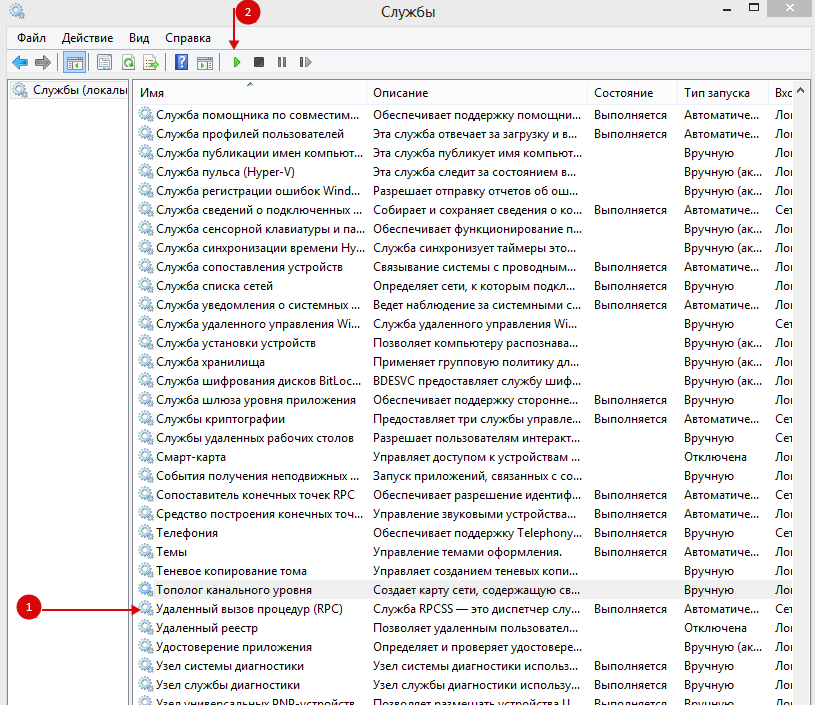
پس از اجرا شدن تمام خدمات لازم، حتما کامپیوتر خود را مجددا راه اندازی کنید.
اکنون تمام سرویس های ویندوز در حال اجرا هستند و سیستم به درستی کار می کند. اگر به هر دلیلی سرویس را متوقف کردید، باید آن را روی وضعیت پیش فرض قرار دهید و سپس ویندوز را ریستارت کنید. امیدوارم این مقاله برای شما مفید بوده باشد.









